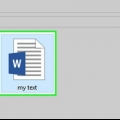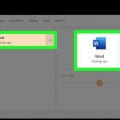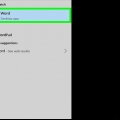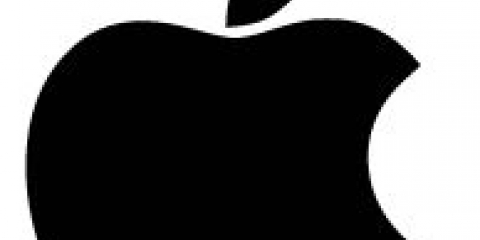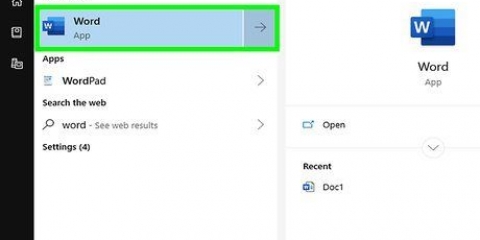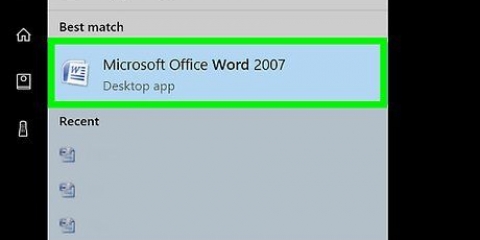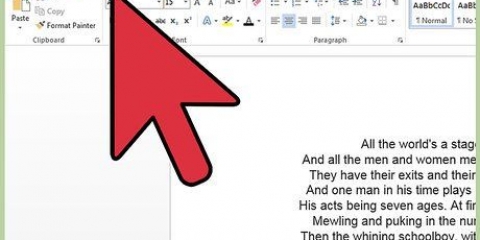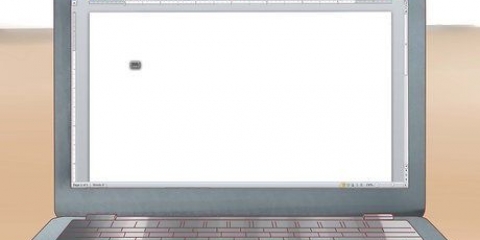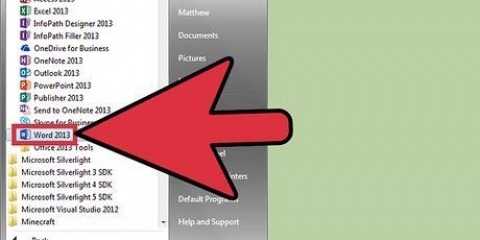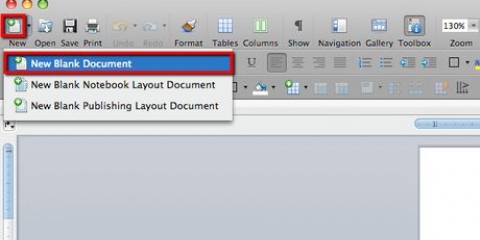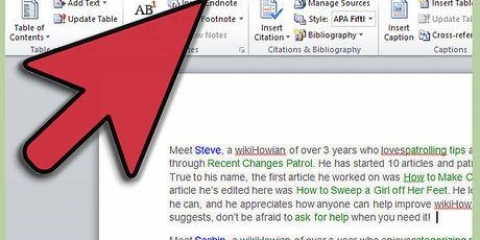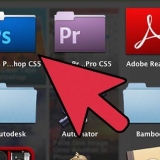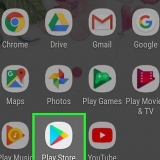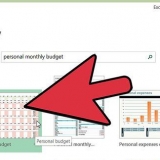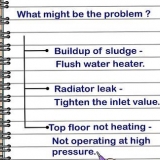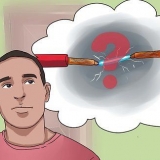As die beeldmateriaal wat jy wil gebruik reeds op jou rekenaar is, gebruik `Images` en `n verkenner venster sal oopmaak om die prent op te spoor wat jy wil invoeg. Gebruik `Illustrasies` om beskikbare illustrasies in MS Word te vind. Dubbelklik op `n illustrasie om dit in die dokument in te voeg. Sodra die prent of illustrasie ingevoeg is, kan jy dit skuif deur dit te sleep, of die grootte daarvan verander deur die rande na die verlangde grootte te sleep.
Om `n tekskassie te skep, klik `Voeg in` in die hoofkieslys en klik dan op `Tekskassie` aan die regterkant van die lint. Dit is tussen `Page Number` en `Quick Parts`. Kies `n styl vir die tekskassie uit die aftreklys, tik dan die verlangde inligting in die blokkie wat verskyn. Of jy nou `n tekskassie gebruik of net die inligting in die dokument tik, jy kan altyd die lettertipe en grootte daarvan verander, asook spesifiseer of die teks vetdruk, kursief of onderstreep moet wees. Jy kan ook die kleur van die teks aanpas deur die opsies in die lint van die Tuis-oortjie in die hoofkieslys te gebruik. Maak seker dat alle besonderhede oor die geleentheid in die uitnodiging teenwoordig is, soos naam, datum, tyd, plek en ander besonderhede.
Skep 'n uitnodiging in word
Inhoud
As jy `n byeenkoms, klein partytjie by die huis of `n verjaardagpartytjie aanbied, wil jy dalk toevallige uitnodigings aan jou vriende en familie stuur. Jy kan maklik sulke uitnodigings in Microsoft Word skep. Jy het dan die opsie om jou eie uitnodigings te skep deur `n wye reeks ontwerphulpmiddels en sjablone te gebruik en dit dan eenvoudig uit te druk. Nie net spaar jy geld op die uitnodigings op hierdie manier nie, maar jy maak dit ook jou eie.
Trappe
Metode 1 van 2: Skep `n uitnodiging deur `n Word-sjabloon te gebruik

1. Maak `n nuwe Word-dokument oop. Dubbelklik op die Word-kortpad op jou lessenaar of in die Programme-kieslys om die program te begin. `n Nuwe leë Word-dokument word oopgemaak.

2. Maak die sjabloonopsies oop. Klik op `File` in die hoofkieslys en dan op `New`. Die linkerpaneel vertoon `n venster met sjabloonkategorieë om van te kies, terwyl die regterpaneel duimnaelvoorskoue van die sjablone wat vir daardie spesifieke kategorie beskikbaar is, wys.

3. Kies `Uitnodigings` uit die kategorieë. Die kategorieë is in alfabetiese volgorde, so blaai net af na die `i` om die regte een te vind. Die duimnaels in die regterpaneel wys die beskikbare uitnodigingsjablone.

4. Kies `n uitnodigingsjabloon wat by die geleentheid pas vanaf die regterpaneel. Dubbelklik op die geselekteerde sjabloon om dit in `n nuwe Word-dokument oop te maak.

5. Pas die sjabloon aan na jou smaak. Afhangende van die gekose sjabloon, is die beelde en teks in teksvelde of beeldvelde vervat. Klik op `n teks om dit te wysig. Maak seker dat u geleentheidinligting by die uitnodiging insluit, soos gebeurtenisnaam, datum, tyd, plek en ander besonderhede.
Die meeste sjablone sal grafika en beelde bevat. Jy kan dit na jou smaak aanpas deur die prent te klik en te sleep, of dit vervang met enige beeldmateriaal wat jy wil gebruik deur die Invoeg-funksie vir illustrasies en prente in Word te gebruik.

6. Stoor die uitnodiging. Wanneer jy klaar is met die ontwerp van die uitnodiging, stoor dit deur op Lêer te klik > Stoor as > Word 97-2003 Dokument. Vind die gids waar jy die uitnodiging wil stoor via die `Stoor as`-venster wat verskyn. Gebruik die naam van die uitnodiging as die lêernaam en klik `Stoor`.
Deur die uitnodiging as `n Word 97-2003-dokument te stoor sal dit versoenbaar maak met alle ander weergawes van Word. Nou kan jy die uitnodiging op jou tuisdrukker druk, of deur dit op `n USB-stokkie te stoor en dit na `n professionele kopieerwinkel te neem.
Metode 2 van 2: Skep `n uitnodiging deur `n leë Word-dokument te gebruik

1. Maak `n nuwe Word-dokument oop. Dubbelklik op Word se kortpad op jou lessenaar of vanaf die Start-kieslys om dit te begin. `n Nuwe leë Word-dokument word oopgemaak.

2. Voeg beelde of illustrasies in. Die skep van `n uitnodiging uit `n leë dokument verg `n bietjie meer kreatiwiteit van jou kant, aangesien jy nie beperk is tot die beelde en illustrasies wat reeds in `n sjabloon teenwoordig is nie. Om jou eie beelde by te voeg, klik op die Voeg in-oortjie in die hoofkieslys en kies uit die opsies wat verskyn, óf `Pictures` of `Ilustrations`.

3. Voeg teks daarby. Daar is twee maniere om teks by te voeg: deur die `Teksblokkie`-funksie te gebruik of deur die inligting vir die uitnodiging in te tik. Die tekskassie omraam die teks in `n blokkie, terwyl net die tik daarvan die verstekreëls van die leë dokument gebruik.

4. Stoor die uitnodiging. Wanneer jy klaar is met die ontwerp van die uitnodiging, stoor dit deur op Lêer te klik > Stoor as > Word 97-2003 Dokument. Vind die gids waar jy die uitnodiging wil stoor via die `Stoor as`-venster wat verskyn. Gebruik die naam van die uitnodiging as die lêernaam, en klik `Stoor`.
Deur die uitnodiging as `n Word 97-2003-dokument te stoor sal dit versoenbaar maak met alle ander weergawes van Word. Nou kan jy die uitnodiging op jou tuisdrukker druk, of dit op `n USB-stokkie stoor en dit na `n professionele kopieerwinkel neem.
Artikels oor die onderwerp "Skep 'n uitnodiging in word"
Оцените, пожалуйста статью
Gewilde